Pulizia intermedia
MEMO La pulizia intermedia consuma più inchiostro della pulizia normale. Non eseguire la pulizia più del necessario, in quanto le testine di stampa sono soggette a danni se pulite troppo frequentemente.
Procedura
- Impostare il foglio per la prova di caduta dell’ugello.
-
Fare clic su
 Pulizia nella schermata iniziale di Utility.
Pulizia nella schermata iniziale di Utility.
-
Selezionare Pulizia intermedia per Pulizia della testina, quindi fare clic su Esegui.
Pulizia in corso. e una stima del tempo di pulizia rimanente vengono visualizzati nella schermata iniziale di Utility.
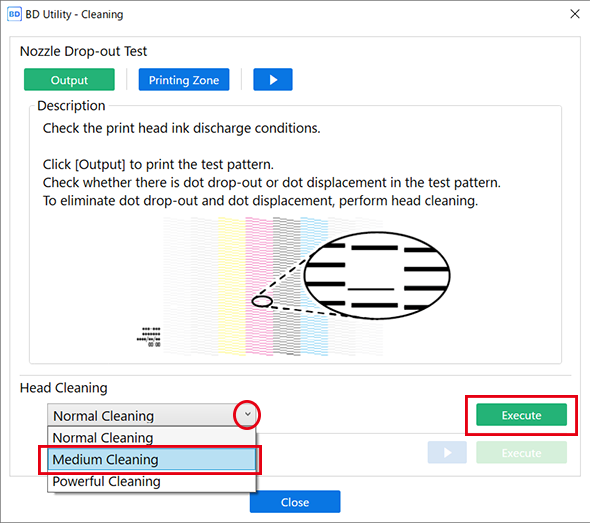
-
Fare clic su Esecuzione sotto Prova di caduta dell’ugello.
La stampa del modello di prova inizia.
- Al termine della stampa, aprire il coperchio anteriore.
-
Controllare se ci sono una caduta o uno spostamento dei punti nel modello di prova.
I blocchi mancanti indicano la caduta dei punti. I blocchi caduti o inclinati indicano lo spostamento del punto.
MEMO- Se il problema persiste, provare ad eseguire nuovamente la pulizia intermedia.
- Se problemi come la caduta e lo spostamento di punti persistono anche dopo aver eseguito due o tre volte una pulizia intermedia, eseguire una Pulizia forte, che è più intensa.
Se non si verifica alcuna caduta di punti o spostamento di punti, i preparativi per l’output sono finiti. - Chiudere il coperchio anteriore.
- Fare clic su Chiudi per tornare alla schermata originale.